Skype lưu File Ở Đâu ? File tải về trên Skype lưu ở thư mục nào trên máy tính?
Bất chấp mức độ phổ biến không phải bàn cãi của ứng dụng này, vẫn tồn tại một câu hỏi lớn khi sử dụng Skype: Skype lưu file ở đâu? Đúng vậy, ngay cả khi nó đã trở thành biểu tượng khởi động mặc định cùng máy tính trong suốt vài năm liền, rất nhiều người dùng vẫn không thể tìm được vị trí lưu file Skype nằm ở đâu
Vấn đề này có ảnh hưởng đến trải nghiệm người dùng hay không? Tôi tin rằng chúng ta đều thấy khó chịu khi để một món đồ vào hộp và không thể tìm thấy nó sau một thời gian, vì vậy, trong bài viết này, tôi sẽ giải đáp những vấn đề cơ bản bạn cần biết khi sử dụng Skype, bắt đầu bằng việc giải đáp thắc mắc Skype lưu file ở đâu, sau đó tôi sẽ hướng dẫn bạn cách tìm file đã lưu trên Skype một cách đơn giản.
 |
| Tìm hiểu xem file Skype lưu về máy nằm ở thư mục nào ? |
Nội Dung [Ẩn]
1. SKYPE LƯU FILE Ở ĐÂU ?
Theo mặc định, thư mục save file của Skype được đặt ở địa chỉ sau:
C:\Users\tên người dùng\AppData\Roaming\Skype
Tuy nhiên, cần khẳng định rằng thư mục này chỉ tồn tại ở những phiên bản cũ Skype, hiện nay, ứng dụng đã ra mắt phiên bản 8.0 để thay thế bản 7.0, hay còn gọi là Skype Classic, đồng nghĩa với việc người dùng ở phiên bản mới sẽ không thể tìm thấy thư mục Skype theo đường dẫn này nữa, riêng đối với các bạn đang sử dụng bản classic có thể áp dụng đường dẫn trên để tìm đến thư mục lưu file Skype
Trên thực tế, dù bạn có biết được Skype lưu file ở đâu đi nữa, thì cũng rất khó áp dụng đường dẫn này để tìm lại tài liệu, hình ảnh lúc cần thiết, trừ khi bạn lưu lại đường dẫn trên máy tính cá nhân, hoặc phải truy cập lại trang này để lấy đường dẫn. Chính vì vậy, ở phiên bản cũ cũng cung cấp giải pháp thay thế cho vấn đề này, người dùng Skype có thể chủ động thay đổi vị trí lưu file ở bất kì đâu mình muốn bằng cách truy cập mục thiết lập tin nhắn ở phần cài đặt
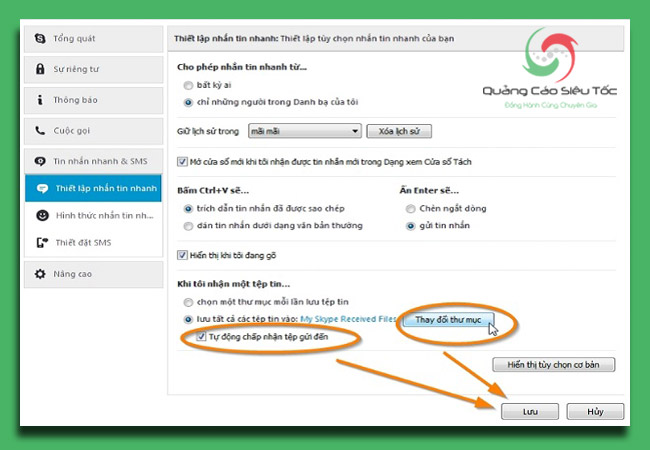 |
|
Hướng dẫn cách chọn thư mục lưu file Skype ở phiên bản cũ không thể áp dụng ở phiên bản mới |
Phần lớn các bài viết giải đáp câu hỏi tương tự sẽ hướng bạn đến giải pháp này thay thế cho đường dẫn mặc định quá phức tạp, nhưng kĩ thuật này đã không còn khả thi. Skype phiên bản 7.0 sẽ chính thức ngừng hoạt động sau ngày 1/9/2018 năm nay, vì vậy bạn không có cách nào khác ngoài việc cập nhật phiên bản mới Skype.
Vậy vấn đề chúng ta đang đối mặt ở đây là gì? Một phiên bản Skype hoàn toàn khác với hướng dẫn, thậm chí bạn sẽ không thể tìm thấy mục cài đặt, hay thiết lập tin nhắn ở bản mới (bạn có thể lướt thử tất cả các tính năng để kiểm chứng), và thắc mắc cũ: Skype lưu file ở đâu? Câu hỏi vẫn chưa được giải đáp thỏa đáng.
Vâng, tôi muốn khẳng định rằng, thắc mắc Skype lưu file ở đâu đã không còn ý nghĩa gì ở phiên bản mới này, không tồn tại file mặc định nào dành riêng cho Skype nữa, thay vào đó, bạn có thể thông qua bước này và chủ động chọn vị trí lưu file thuận tiện nhất theo nhu cầu sử dụng cá nhân. Do đó, thay vì thắc mắc câu hỏi không mang lại lợi ích gì, tôi sẽ chỉ bạn cách lưu file và tìm được file đã nhận trên Skype ở phiên bản mới nhất.
 |
 |
| Tải Skype Phiên Bản Cũ | Lỗi Skype Không Kết Nối Được |
2. CÁCH LƯU FILE VÀO THƯ MỤC TRÊN SKYPE
Để thay thế phương pháp nhập đường dẫn cố định để tìm đến thư mục lưu file trên Skype, tôi sẽ hướng dẫn bạn phương pháp chủ động hơn để lưu tài liệu ở bất kì vị trí nào trên máy tính. Phương pháp có thể áp dụng trên tất cả các hệ điều hành khác nhau, bao gồm MacOX, Window 7, Window 8, Window 10…Nhưng yêu cầu bắt buộc là bạn cần cập nhật Skype phiên bản 8.0 trở lên
Bước 1: Cập nhật Skype phiên bản mới nhất trên máy tính hoặc điện thoại di động
Bước 2: Tìm đến một file ảnh hoặc tài liệu mà bạn muốn lưu về máy, nếu file đã được gửi từ lâu, chúng ta có thể chủ động tìm lại bằng cách gõ tên file vào ô “Tìm kiếm trên Skype”, thậm chí nếu không nhớ tên, chúng ta chỉ cần gõ một phần trong đoạn trò chuyện với bạn bè trước hoặc sau khi gửi file, sau đó kéo xuống một chút để tìm lại
Bước 3: Sau khi đã tìm được file ảnh, âm thanh, tài liệu,…Muốn tải về máy, hãy trỏ chuột vào file, biểu tượng dấu ba chấm ở góc phải sẽ hiện ra, nhấp vào biểu tượng dấu ba chấm, bạn sẽ thấy hàng loạt tùy chọn con, bao gồm Sao Chép, Lưu Vào Tải Xuống, Lưu Dưới Dạng, Chuyển Tiếp….
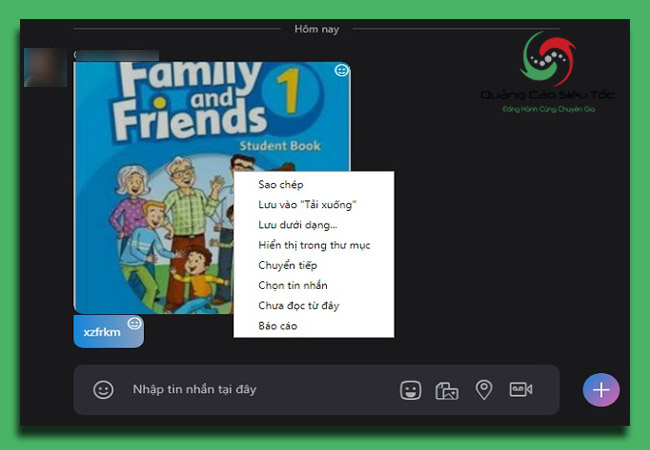 |
|
Nhấp chuột phải vào ảnh để hiện những tùy chọn ẩn |
Lưu ý: Ở đây còn một lối tắt khác có thể áp dụng, bạn chỉ cần nhấp chuột phải trực tiếp vào bức ảnh, các tùy chọn con sẽ hiện ra y hệt như thao tác trên
Bước 4: Chọn một trong hai hướng lưu file:
- Lưu vào “Tải Xuống”:
Nếu bắt buộc phải có câu trả lời cụ thể cho câu hỏi Skype lưu file ở đâu đối với phiên bản mới này, chắc chắn tôi sẽ trả lời nó lưu file ở mục “Downloads” trên máy tính của bạn. Bằng cách nhấp vào tùy chọn này, file sẽ tự động được lưu về mục Downloads
- Lưu dưới dạng…
Một trong những khuyết điểm lớn nhất của tùy chọn lưu mặc định vào mục Downloads, nằm ở chỗ ổ đĩa lưu file, mặc định tất cả các file nằm ở mục Downloads đều được lưu trữ trên ổ C. Quá nhiều file lưu trên ổ C là nguyên nhân chính gây trì trệ hoạt động máy tính. Do đó, phần lớn người dùng sẽ lựa chọn “Lưu dưới dạng…” Bằng cách nhấp vào mục này, bạn có thể chủ động chọn thư mục bất kì để lưu file trên máy tính. Ở đây, tôi khuyên các bạn nên tạo một thư mục riêng ở ổ D để đảm bảo không ngốn quá nhiều dung lượng máy
Bước 5: Tương ứng với mỗi hướng trên, sẽ có hai kết quả khác nhau:
- Nếu chọn lưu vào mục Download, file sẽ tự động được lưu và thông báo sau khi hoàn tất thao tác. Tất cả những gì bạn cần làm là truy cập mục Libraries -> Downloads trên máy tính để tìm file vừa tải về
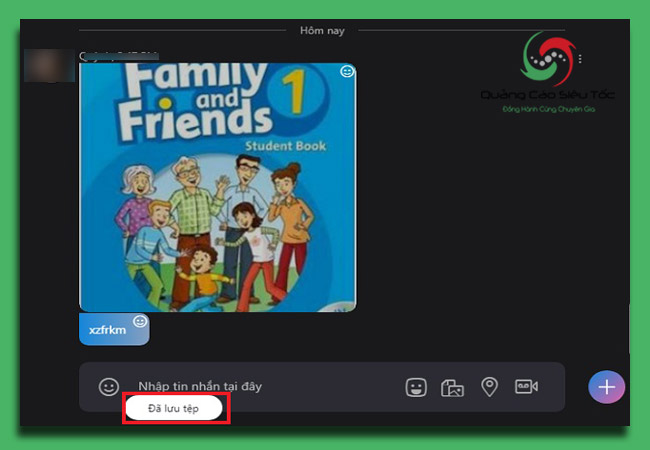 |
|
Thông báo đã lưu tập tin về máy tính thành công trên Skype |
- Nếu chủ động chọn thư mục cần lưu, bạn cần xác định thư mục, sau khi hoàn tất, bấm Save để hoàn tất thao tác
Đến đây, bạn đã hoàn tất bước cuối cùng để lưu file trên ứng dụng Skype về máy tính, hoàn toàn đơn giản khi thao tác trên phiên bản mới này, phải không?
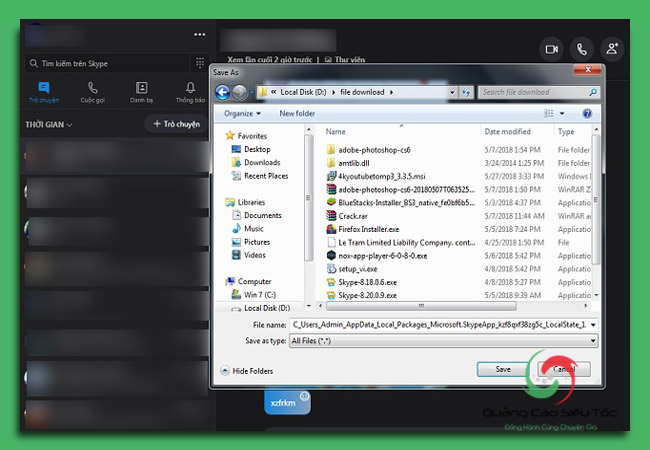 |
|
Bằng cách nhấp vào mục "Lưu dưới dạng..." Bạn có thể chủ động lựa chọn thư mục để lưu tập tin
|
KẾT LUẬN
Như vậy, sau khi tìm hiểu bài viết này, bạn đã nắm được hai thông tin quan trọng:
Thứ nhất, đáp án cụ thể cho câu hỏi Skype lưu file ở đâu, đồng thời tất cả các đường dẫn được giới thiệu trong những bài viết trên Internet hiện tại đều không thể áp dụng ở phiên bản mới của Skype
Và thứ hai, các bạn đã biết cách chủ động lưu file bất kì về máy tính khi sử dụng Skype mà không bị bó buộc ở một thư mục cố định nào cả, bằng cách này, các bạn có thể thao tác chủ động hơn và dễ dàng tìm lại được file một cách đơn giản, hoàn toàn không cần truy cập đường dẫn nào cả.









